
【日本最速レビュー】話題の合成ツールmmhmm(んーふー)でプレゼン動画作ってみた
HRチャンネルの藤原です。
今日は、mmhmm(んーふー)についてご紹介したいと思います。
mmhmmについて、記事でも見れるように投稿していますが、動画で見て頂いた方が絶対面白いと思うので、お時間あるときにぜひ動画もご視聴ください!
mmhmmって何?どんなことができるの?
mmhmmとはなにかというと、Evernote創業者であるPhil Libinsさんが開発した、ビデオ会議をするときのプレゼンテーションを楽しくできるためのツールです。ZoomやGoogle Meetのカメラにmmhmmで撮影している映像を配信することができたり、オンライン会議でのプレゼンテーションをすごく面白くできるツールです。
非常に良くできていまして、まず簡単に人物を小さくしても、大きくすることもできます。これだけでも面白いですねw
【通常の場合】

【大きくして見た】

また、何か画面全体で数字を共有したい時、人物が邪魔だなぁという時は、透明にすることもできます。
【人物を透明に】

そしてこれもかなり話題になりました、ジェダイになることもできます!!
【ジェダイになってみた】

壁紙も自由に変えることができて、とても便利です。
そしてこんな感じで人物を移動させることもできます。
【人物を移動させてみる】

見てても楽しい、触ってるだけでも楽しい!!こんなことが簡単にできる最新ツールを操作画面を見ながら、ご説明していきたいと思います!
mmhmm(んーふー)の操作画面について
mmhmmはメニューが少なくてシンプルで、非常にわかりやすい作りになっています。
まずこの「stop」という出てるところが、「record」というボタンだったんですが、ここをクリックするだけでプレゼンーションを録画することができます。
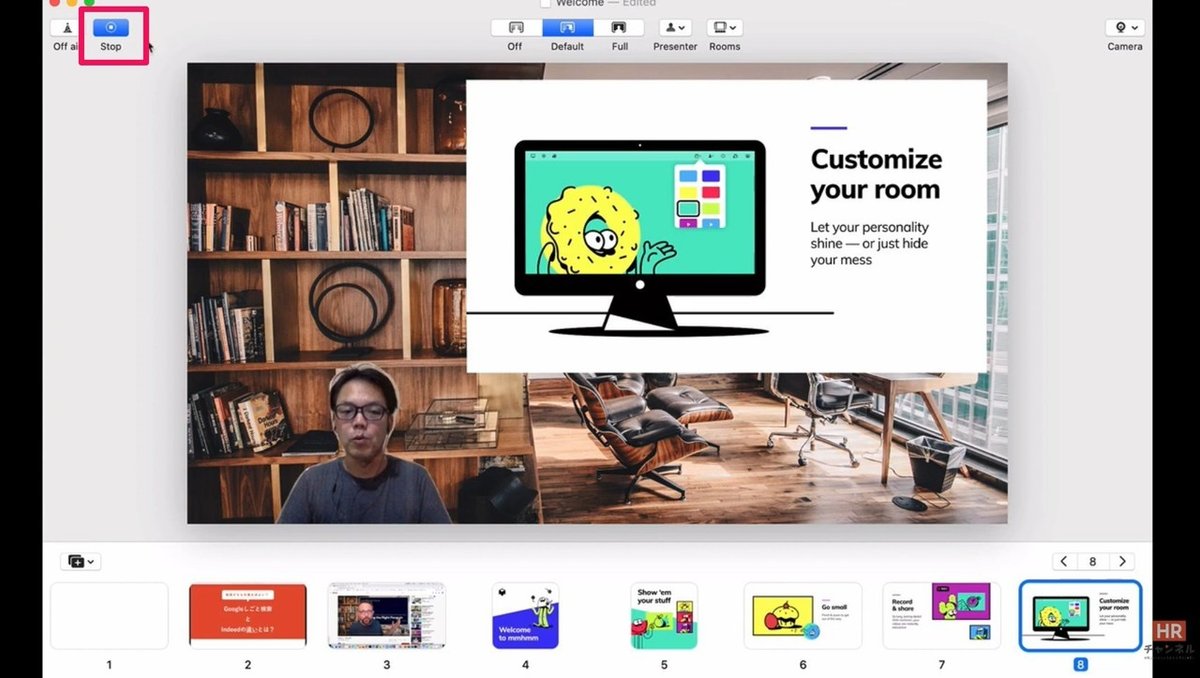
次に、画面上部に並んでいるところで、プレゼンテーションの形式とか、
自分をどう見せるかとか、背景を変えるか、という設定をすることができます。
OFF:プレゼンテーション画面を消すことができる
Default:プレゼンテーション画面を出すことができる
FULL:プレゼンテーション画面を全画面にできる
Presenter:人物の設定ができる(透明度を設定、消す、ジェダイ化 等)
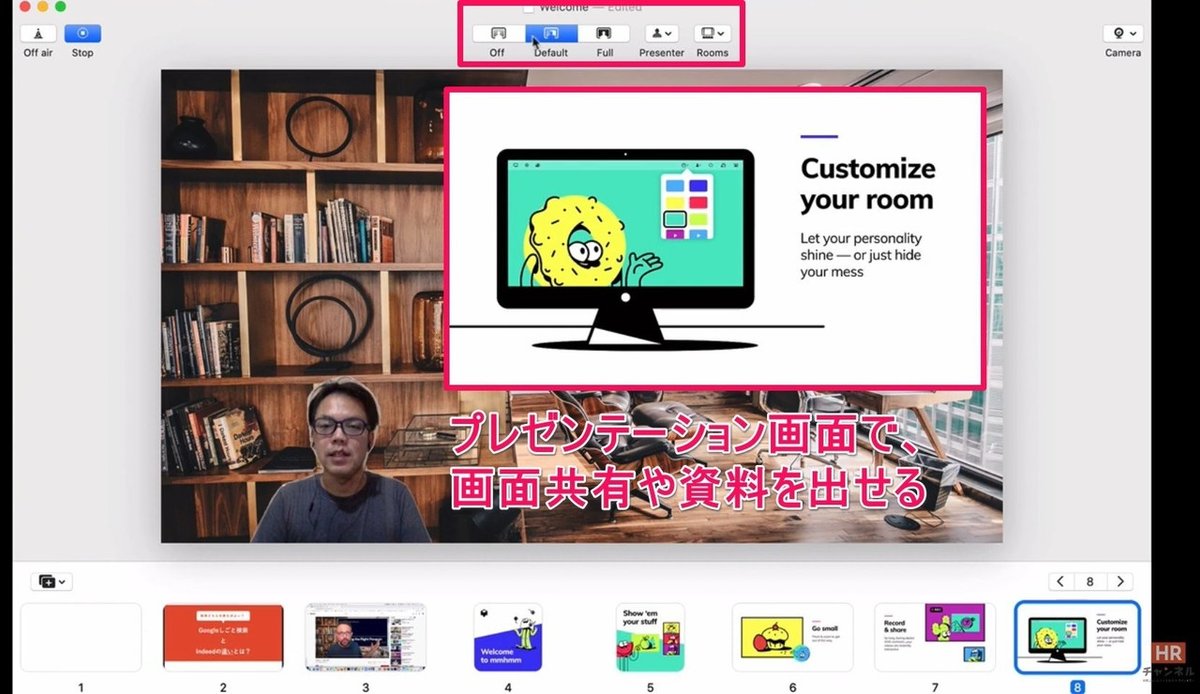
プレゼンテーションウィンドウをFullにすれば大きくなりますし、消すこともできます。
ただ、このウィンドウの移動はまだできないようです。
【ウィンドウを全画面に変更】

ものすごく便利なのは、複数のモニターで資料を写しておけば、その資料をウィンドウに移すことができます。
例えばこんな感じで、別のモニターにパワーポイントの資料を出しておけば、資料に沿ってプレゼンテーションをしていくことができます。

背景も色々最初から用意されていて、簡単に切り替えていくことができます。
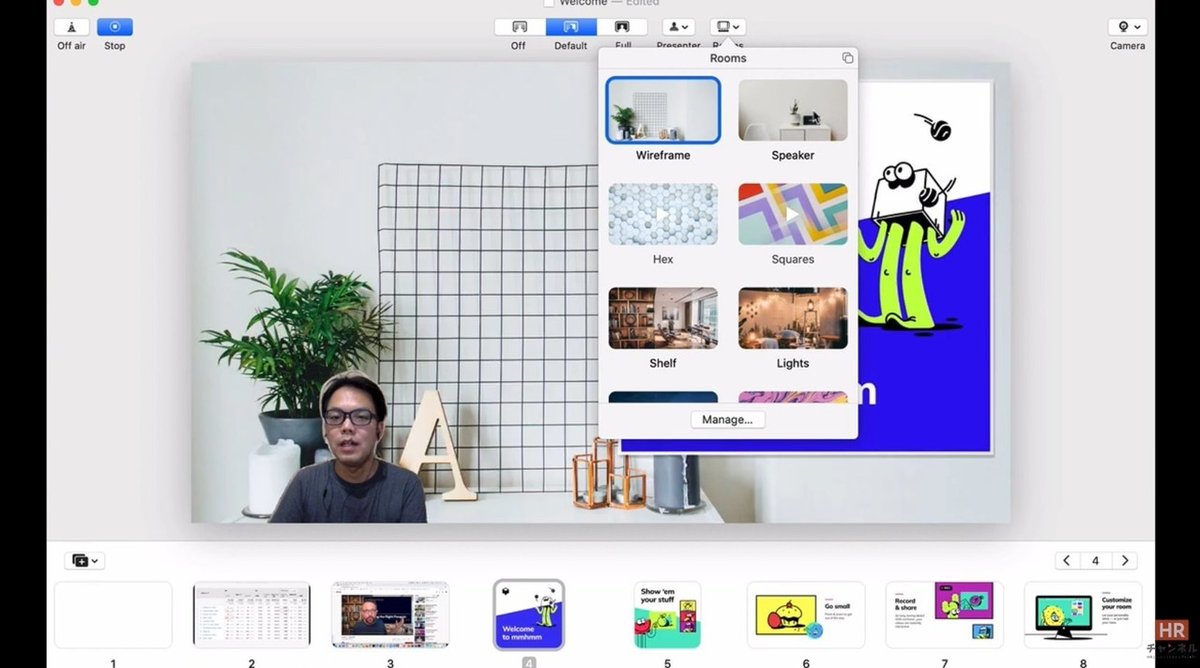


人物をシルエットにしたり、丸にしたり、四角にしたりもできます。


現状はMAC版のみにしかないですが、そのうちWindows版も出るかと思いますし、モバイル版も出るという話だったので、もう少しでこんなリッチなプレゼンテーションが作れると思うと、ワクワクしますね。
また新しい情報が入り次第、皆さんに共有していこうと思いますので、楽しみにしておいてください!
人事・総務・求人広告・派遣紹介業界の方向けの動画をアップしております、HRチャンネルというのをyoutubeで運営していますので、ぜひチャンネル登録もよろしくお願い致します!
この記事が気に入ったらサポートをしてみませんか?
